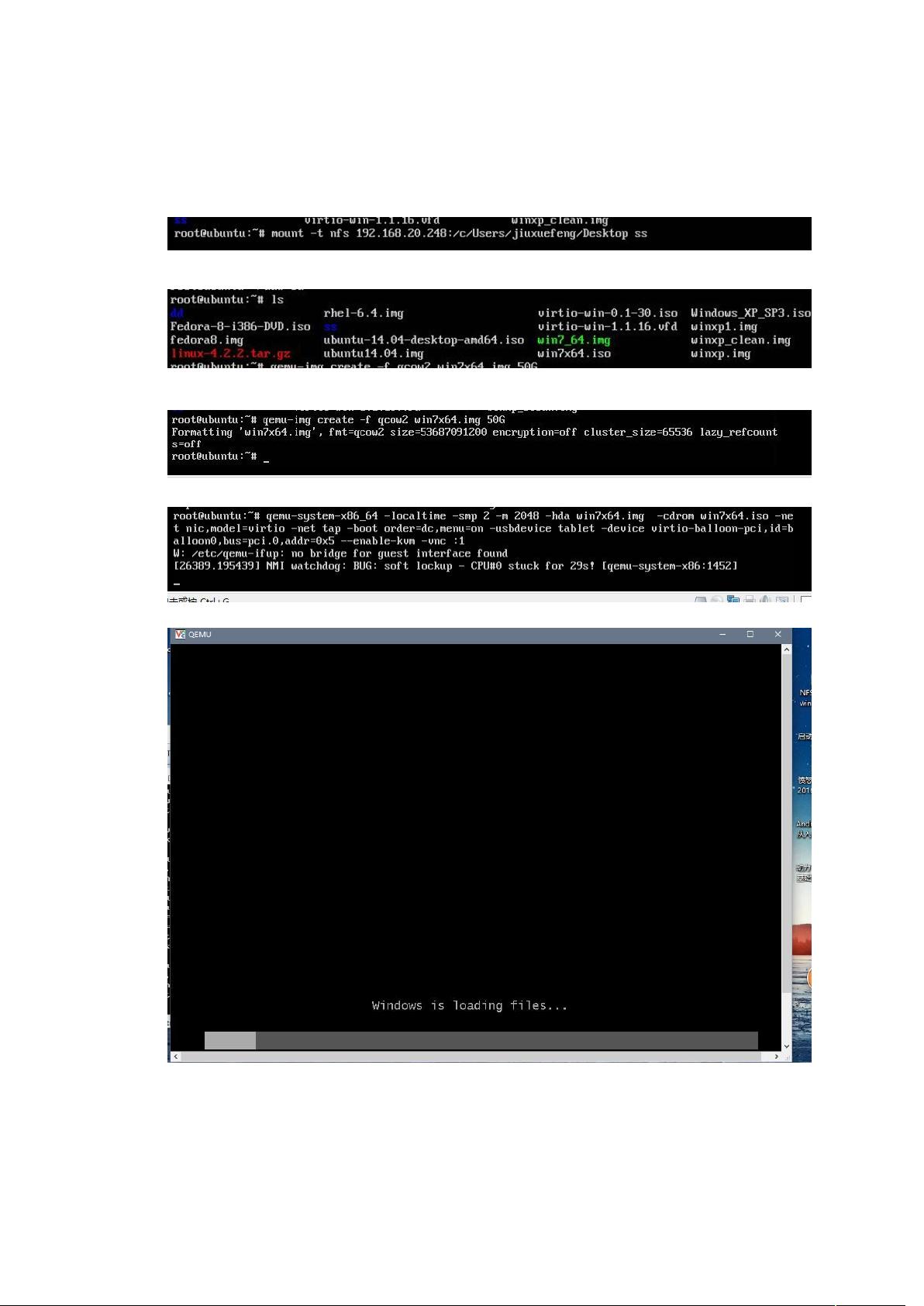虚拟机镜像制作教程:Ubuntu与Windows7
需积分: 48 36 浏览量
更新于2024-09-09
收藏 1.03MB DOCX 举报
本文主要介绍了如何使用qemu-img工具来制作Ubuntu和Windows 7的虚拟机镜像。过程包括了从下载操作系统镜像、在虚拟环境中安装系统到镜像文件,以及最后的验证步骤。
虚拟机镜像是在虚拟化技术中用于模拟硬件环境的文件,它包含了操作系统和必要的软件配置。在本例中,我们使用了开源的虚拟化软件QEMU的工具qemu-img来创建这些镜像。
**Windows 7镜像制作步骤:**
1. **下载Windows 7的ISO镜像文件**:这是安装操作系统的源文件。
2. **通过NFS挂载并复制镜像**:将ISO文件通过网络文件系统(NFS)复制到虚拟机中,确保虚拟机可以访问这个文件。
3. **移动到指定目录**:使用`mv`命令将ISO文件移动到根目录`/root`下,方便后续操作。
4. **创建虚拟硬盘**:使用qemu-img创建一个50GB大小的虚拟硬盘,这将是Windows 7安装的目标。
5. **安装系统**:使用这个新创建的硬盘作为安装目标,进行Windows 7的安装。
6. **通过VNC连接**:开启VNC服务,连接到虚拟机进行图形化安装过程,包括接受许可协议、设置安装类型、选择安装位置等。
7. **耐心等待安装完成**:直到系统安装成功并自动重启。
**Ubuntu镜像制作步骤:**
1. **创建镜像硬盘**:与Windows 7类似,但创建的是20GB大小的镜像。
2. **引导安装**:使用新创建的硬盘引导Ubuntu的安装过程,选择DVD/CD安装源。
3. **选择安装选项**:包括选择“Install Ubuntu”、确认安装选项、设置用户信息等。
4. **等待安装完成**:直到出现“现在重启”的提示,表示安装完毕。
5. **验证镜像**:使用qemu-system-x86_64启动Ubuntu镜像,输入用户名和密码后,成功登录系统则证明镜像制作成功。
**QEMU和qemu-img**:
QEMU是一款强大的通用全虚拟化软件,可以模拟多种硬件平台。qemu-img是QEMU的一部分,主要用于管理虚拟磁盘映像,包括创建、转换、检查和克隆磁盘映像。
在制作虚拟机镜像时,qemu-img提供了灵活的选项来定制镜像的大小、类型(如RAW、QCOW2等)和文件格式,使得用户能够根据实际需求创建适合不同场景的虚拟机环境。通过这种方式,我们可以预先配置好操作系统和应用,便于快速部署或测试目的,而无需每次从头开始安装。
2021-01-20 上传
2018-09-19 上传
2018-09-01 上传
点击了解资源详情
2023-09-20 上传
2023-05-26 上传
liu__cloud
- 粉丝: 16
- 资源: 14
最新资源
- SSM Java项目:StudentInfo 数据管理与可视化分析
- pyedgar:Python库简化EDGAR数据交互与文档下载
- Node.js环境下wfdb文件解码与实时数据处理
- phpcms v2.2企业级网站管理系统发布
- 美团饿了么优惠券推广工具-uniapp源码
- 基于红外传感器的会议室实时占用率测量系统
- DenseNet-201预训练模型:图像分类的深度学习工具箱
- Java实现和弦移调工具:Transposer-java
- phpMyFAQ 2.5.1 Beta多国语言版:技术项目源码共享平台
- Python自动化源码实现便捷自动下单功能
- Android天气预报应用:查看多城市详细天气信息
- PHPTML类:简化HTML页面创建的PHP开源工具
- Biovec在蛋白质分析中的应用:预测、结构和可视化
- EfficientNet-b0深度学习工具箱模型在MATLAB中的应用
- 2024年河北省技能大赛数字化设计开发样题解析
- 笔记本USB加湿器:便携式设计解决方案